在数字化办公的今天,团队协作的效率常常能直接影响企业的竞争力。尤其在数据处理和报告生成方面,Excel一直是众多企业的首选工具。然而,Excel在协同编辑上的局限性也逐渐显露出来:多人编辑时的冲突、版本的混乱、权限管理的缺失等等,都成为了提升工作效率的障碍。而在这篇文章中,我们将深入探讨如何用Excel快速完成协同编辑,通过全流程的拆解实现效率翻倍,并提供具体的解决方案。

🛠 一、Excel 协同编辑的现状与挑战
Excel 是全球最流行的数据处理工具之一,但在协同编辑方面,它面临着多重挑战。下面的表格列出了当前Excel协同编辑的主要挑战:
| 挑战 | 描述 | 影响 |
|---|---|---|
| 数据冲突 | 多人同时编辑时,容易出现冲突 | 数据丢失、版本混乱 |
| 权限管理 | 难以设置不同用户的编辑权限 | 数据安全隐患 |
| 版本控制 | 缺乏自动化版本控制机制 | 容易出错,难以回溯 |
| 实时性 | 更新不够及时 | 协作效率低下 |
1. 数据冲突与版本混乱
当多个用户同时编辑同一份Excel文档时,最常见的问题就是数据冲突。由于Excel不是为实时协作设计的,用户在不同时间段进行的修改可能会互相覆盖,导致数据丢失或版本混乱。这不仅浪费时间,还可能造成严重的数据错误。
解决这一问题的一个有效方法是使用Excel在线版本(如Office 365中的Excel Online),它支持实时协作,允许多个用户同时编辑同一文档,并自动同步更改。这种方式虽然能部分解决数据冲突问题,但仍然需要用户间的积极沟通和协调。
2. 权限管理的缺失
Excel的权限管理功能相对简单,主要依赖于文件夹和文件的访问权限设置。但在实际操作中,不同用户可能需要不同的权限级别,如查看、编辑、评论等。缺乏精细化的权限管理会导致数据安全问题,尤其是在涉及敏感数据时。
为了解决这一问题,可以借助第三方工具或平台,如Google Sheets或FineReport,这些工具不仅提供了更细致的权限管理功能,还能与企业的其他系统进行集成,增强安全性和可控性。 FineReport免费下载试用 。
3. 版本控制与实时性
Excel缺乏内置的版本控制功能,用户需要手动保存不同版本的文件,这不仅繁琐,还容易出错。实时性不足也让协作效率大打折扣,尤其是在数据频繁更新时。
为此,可以使用版本控制软件(如Git)与Excel结合,或者选择支持版本控制的在线工具,确保每个修改都有记录,可随时回滚到之前的版本。这样可以大大提升协作的效率和准确性。
4. 实时协作的不足
在Excel中,更新通常需要通过保存和重新加载来实现,这种方式显然无法满足现代工作环境对实时性的要求。实时协作的不足直接影响了团队的沟通效率。
为了解决这一问题,除了使用Excel Online外,还可以考虑转向完全云端的协作工具,如Google Sheets,它天生就支持实时协作,可以让团队成员在云端进行无缝的沟通与协作。
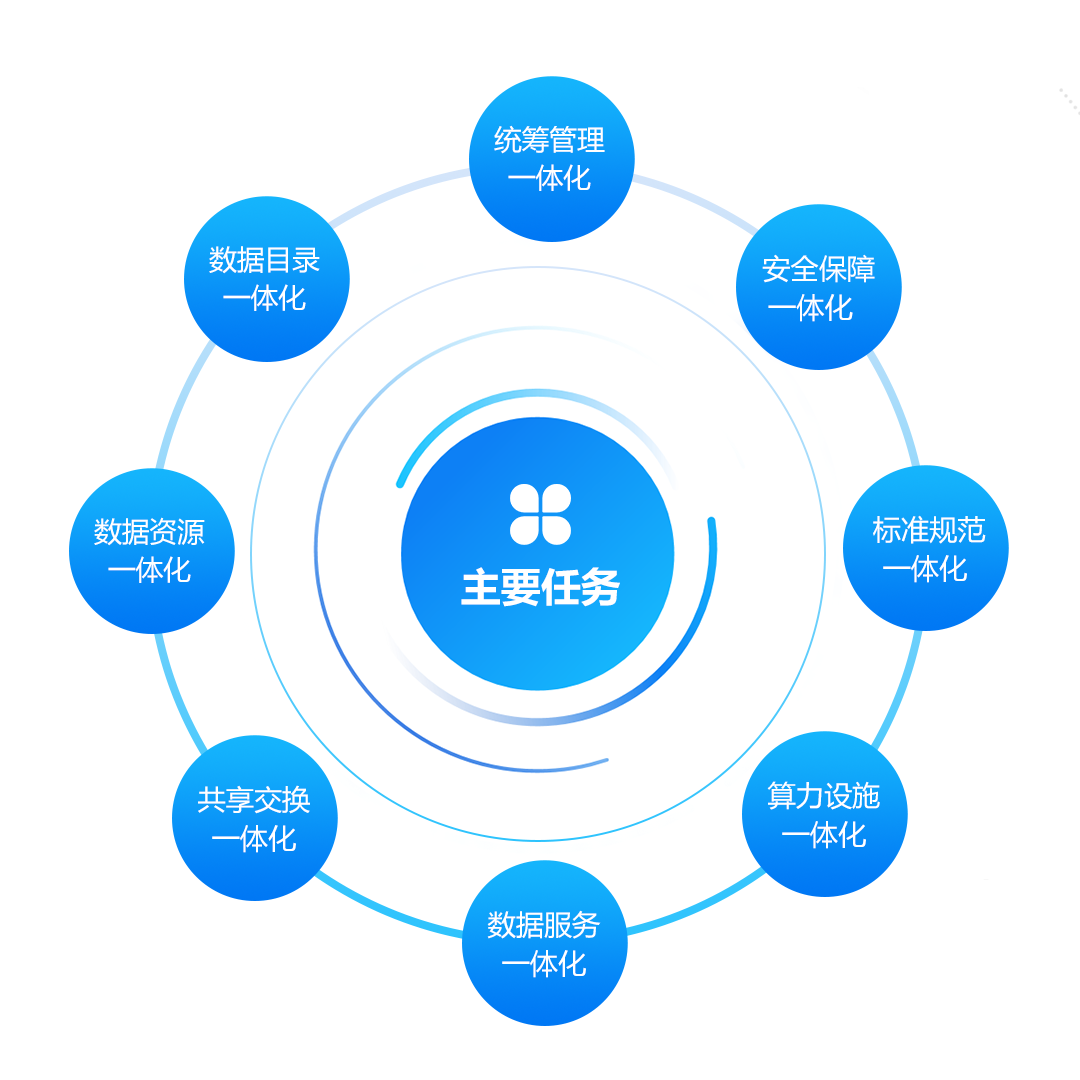
🚀 二、提升Excel协同编辑效率的最佳实践
在理解了Excel协同编辑的挑战后,我们接下来将探讨如何通过最佳实践来提升协同编辑效率。以下是一些有效的方法:
| 方法 | 描述 | 预期效果 |
|---|---|---|
| 使用在线协作工具 | 采用Excel Online或Google Sheets进行协作 | 实时更新、减少冲突 |
| 细化权限管理 | 使用FineReport或其他工具设置多级权限 | 提高数据安全性 |
| 自动化版本控制 | 集成Git等版本控制系统 | 简化版本管理、提高准确性 |
| 使用模板和自动化 | 通过模板和自动化工具加速数据处理 | 提高效率、减少错误 |
1. 使用在线协作工具
在线协作工具如Excel Online、Google Sheets等,完美解决了数据冲突和实时性的问题。这些工具允许多个用户同时编辑同一份文档,并自动同步各自的更改,极大地提高了协作效率。
此外,这些平台通常还支持聊天功能,用户可以在编辑过程中实时沟通,进一步提升团队协作效果。对于企业而言,在线工具的使用不仅可以节省时间,还能减少IT维护成本。

2. 细化权限管理
在权限管理方面,FineReport等工具提供了比Excel更为细致的权限设置选项。用户可以根据自己的需求,为不同的团队成员分配不同的权限,确保数据的安全性和私密性。
例如,你可以为某些用户设置只读权限,而为其他用户设置编辑或管理权限。通过这种方式,企业可以更好地保护敏感数据,避免不必要的修改或泄露。
3. 自动化版本控制
借助Git等版本控制系统,可以为Excel文档提供自动化的版本控制。这种方式不仅可以自动保存每一个修改,还可以方便地回滚到之前的版本,确保数据的完整性和准确性。
此外,版本控制系统还能帮助团队更好地管理文档的生命周期,从而提高协作效率,减少人为错误。
4. 使用模板和自动化
在Excel中使用模板和自动化工具,可以大大加快数据处理的速度。通过预先设计好的模板,用户可以快速生成标准化的报表和数据分析结果,减少手动操作的时间和错误。
例如,FineReport提供了强大的模板和自动化功能,用户只需简单的拖拽操作,就可以设计出复杂的报表和数据分析图表。这不仅提升了工作效率,还增强了数据的可视化效果。
📈 三、Excel 协同编辑的未来趋势
随着技术的发展,Excel协同编辑的未来趋势也在不断变化。以下是一些值得关注的趋势:
| 趋势 | 描述 | 影响 |
|---|---|---|
| 云端化 | 越来越多的企业将Excel迁移到云端 | 提高协作效率,降低IT成本 |
| AI支持 | 人工智能技术将集成到Excel中 | 提升数据分析能力 |
| 跨平台协作 | 支持更多平台和设备 | 增强灵活性和兼容性 |
1. 云端化的加速
随着云计算技术的成熟,越来越多的企业选择将Excel迁移到云端。这不仅提高了协作的效率,还降低了IT维护成本。通过云端化,团队可以随时随地进行协作,无需担心设备和网络限制。
此外,云端化还为企业提供了更好的数据安全保障,通过云服务提供商的安全措施,确保数据的安全性和私密性。
2. AI支持的增强
人工智能技术的加入,将为Excel带来更强大的数据分析和处理能力。未来,Excel可能会集成更多的AI功能,帮助用户进行数据预测、自动化分析等,进一步提升工作效率和决策准确性。
例如,通过AI技术,用户可以更快地识别数据中的趋势和异常,从而做出更为明智的商业决策。
3. 跨平台协作的普及
未来,Excel将支持更多的平台和设备,帮助团队实现跨平台的无缝协作。这种灵活性将增强团队的协作能力,使其能够在不同的环境中高效工作。
例如,用户可以在电脑、平板、手机等设备上访问和编辑Excel文档,随时随地进行数据处理和报告生成。这种跨平台的支持将大大提高工作效率和协作效果。
🔗 结论
通过本文的探讨,我们了解了Excel协同编辑的现状与挑战,以及如何通过最佳实践和工具来提升协作效率。虽然Excel在协同编辑上存在一些局限性,但通过在线协作工具、细化权限管理、自动化版本控制和模板自动化等方法,我们可以显著提升团队的协作效率。
未来,随着云端化、AI技术和跨平台协作的普及,Excel协同编辑将变得更加智能和高效。企业可以通过这些趋势和技术,进一步优化数据处理和报告生成流程,实现真正的效率翻倍。
参考文献:
🤔 如何实现多人同时编辑同一个Excel文件?
在很多公司,Excel是用来处理数据和制作报表的常用工具。然而,当团队需要多人协作编辑同一个文件时,问题就来了。有没有大佬能分享一下如何实现多人同时编辑而不冲突呢?尤其是当每个人负责不同的部分,最终还要合并成一个完整的文档,这种情况下,怎么才能高效又不出错?
在现代办公环境中,协同编辑是团队合作的关键,而Excel虽然强大,却在多人协作方面面临一些挑战。通常情况下,Excel文件储存在本地或共享网络驱动器上,导致同时编辑的冲突风险。这不仅可能覆盖他人修改,还会引发数据丢失的问题。为了提升效率和确保数据完整性,我们可以采用以下策略:
- 使用云服务平台:将Excel文件上传到云服务如OneDrive或Google Drive,能够支持多人实时协作编辑。通过这些平台,用户可以在同一时间对文件进行修改,系统会自动合并更改并保存版本历史,便于追溯和恢复。
- 启用共享工作簿功能:在Excel中,有一个“共享工作簿”功能可以启用,允许多人同时编辑。虽然这个功能在最新版本中不再推荐使用,但在某些场景下仍然有效。需要注意的是,它可能不支持某些高级功能和格式。
- 使用协同编辑工具:为了进行复杂的数据处理和报表分析,FineReport等企业级工具提供了更强大的协作功能。FineReport不仅支持多人编辑,还可以通过其权限管理功能,确保不同角色的人员只能访问和修改特定部分的数据。 FineReport免费下载试用 。
- 版本控制与定期同步:在无法使用在线工具的情况下,可以建立严格的版本控制和同步机制。例如,指定某个人负责合并其他成员的修改,并定期更新共享版本。
- 沟通与任务分配:良好的沟通是协同编辑的基石。团队应明确各自的工作范围,避免重复劳动和冲突。
这些方法能够有效提升Excel的协同编辑效率,避免数据混乱和工作重复的问题。选择合适的工具和策略,根据团队的具体需求和工作流程进行调整,是实现高效协作的关键。
🚀 Excel协同编辑中遇到公式冲突怎么办?
在团队协作编辑Excel表格时,经常会因公式的修改导致数据错误。有没有人有过类似的经历?比如说,某个公式被多人修改后导致计算结果不一致,甚至引发整个表格的混乱。这种情况该如何处理呢?
Excel协同编辑中,公式冲突是个常见且棘手的问题。尤其是在多人同时编辑的情况下,公式被修改或覆盖,可能会导致结果出错,甚至影响到整个数据分析的准确性。以下是几个建议,帮助团队更好地管理和解决公式冲突:
- 公式保护与锁定:通过Excel的保护功能,可以锁定重要的公式单元格,从而防止他人意外修改。这样,只有授权人员才能对公式进行更改,保持数据的一致性。
- 版本控制与注释:在编辑过程中,建议每位编辑者在修改公式之前,保留原始版本,并在修改处添加注释,说明修改原因和预期效果。这样,其他团队成员可以追踪到具体的更改内容和意图。
- 使用审核功能:Excel提供的“审核”功能可以用于跟踪变更。当公式被修改时,系统会记录下修改历史,用户可以随时查看之前的版本和变更记录。
- 团队协作与沟通:在进行复杂数据处理时,最好在修改公式前与团队成员沟通,确保所有人理解公式的逻辑和作用。对于关键的公式,建议指定一个专人负责,减少不必要的变更。
- 企业级报表工具:对于大规模协作和复杂计算需求,FineReport等企业级报表工具提供更为先进的解决方案。它不仅支持公式的灵活管理,还能通过权限控制和版本管理,确保数据的准确性和安全性。
通过这些方法,团队可以更好地应对Excel中的公式冲突问题,确保数据的准确性和一致性。有效的沟通和协作机制,是实现高效数据处理和分析的基础。
🛠️ 如何在Excel中进行高效的数据合并?
有时候团队收集的数据分散在多个Excel文件中,最后需要合并成一个完整的报告。这个过程常常令人头疼,尤其是当数据格式不一致或缺失时,怎么才能快速、准确地完成数据合并?有没有什么工具或技巧可以帮助提高效率呢?
数据合并是Excel用户经常面临的任务,尤其是在多个文件中收集的数据需要整合成一个报告时。由于数据格式、字段对齐和缺失值等问题,这一过程可能相当复杂。为了提高数据合并的效率和准确性,可以考虑以下几种策略:
- 标准化数据格式:在开始合并之前,确保所有数据源的格式一致。这包括字段名称、数据类型和单位等。可以使用Excel的“格式刷”功能快速统一格式。
- 使用Power Query:Excel中的Power Query功能非常强大,能够轻松合并来自多个工作簿的数据。它支持数据清洗、转换和合并,用户可以通过简单的界面拖拽操作完成复杂的数据整合任务。
- VBA宏自动化合并:如果需要定期合并数据,可以编写VBA宏来自动化这一过程。通过编程,用户可以自定义数据合并的规则和逻辑,减少手动操作的错误率。
- 企业级工具的应用:对于更复杂的数据合并需求,FineReport等企业级工具提供了更为智能化的解决方案。它不仅支持数据整合,还能对数据进行可视化分析和展示,大大提升了工作效率和报告的专业性。
- 数据验证与清洗:在合并数据之前,进行数据验证和清洗是必要的步骤。可以利用Excel的“数据验证”功能来检查和修正数据中的错误与不一致,确保最终报告的准确性。
通过这些方法,团队可以显著提升Excel数据合并的效率,减少错误和重复劳动。选择合适的工具和方法,结合团队的实际需求,能够帮助实现更高效的工作流程。

